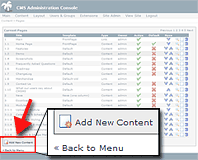This page in: English - Deutsch - Español - Français - Italiano - Lietuvių - Nederlands - Norsk - Polski - Русский - Svenska - Tiếng Việt - عربي - 日本語 简体中文
Neue Inhalte hinzufügen
Um eine neue Seite hinzuzufügen, navigieren Sie im Menü auf Inhalte -> Seiten. In der linken unteren Ecke des Bildschirms klicken Sie dann auf Neue Seite hinzufügen.Dies bringt Sie auf die Seite Inhalte » Seiten » Neue Seiten hinzufügen, auf der Sie zwei Reiter finden, Hauptmenü und Optionen.
Hauptmenü
- Beginnen Sie mit der Auswahl des Inhaltstyps einer Seite. Für eine normale Seite können Sie den Standard (=content) beibehalten.
- Wählen Sie dann einen Titel für die Seite. Der Menütext (Text, der im Menü angezeigt werden soll) kann bei Bedarf anders lauten.
- Falls die Seite, die Sie gerade hinzufügen, einer anderen Seite untergeordnet werden soll, können Sie diese jetzt im Feld "Übergeordnete Seite" auswählen.
- Dann wählen Sie das Template, mit welchem diese Seite angezeigt werden soll.
- Als letztes fügen Sie die gewünschten Inhalte in die Seite ein. Dies können auch Modul-Tags wie zum Beispiel {cms_module module="news"} sein.
- Zum Abschluss klicken Sie auf einen der unten stehenden Buttons:
- Vorschau -- Sie sehen eine Vorschau der Seite, ohne die Seite zu speichern oder das Bearbeitungsfenster zu verlassen
- Abschicken -- die Seite bzw. die Änderungen werden gespeichert und Sie kehren auf die Übersichtsseite zurück (Inhalte » Seiten)
- Abbrechen -- Sie kehren ohne Speicherung Ihrer Eingaben auf die Übersichtsseite zurück (Inhalte » Seiten)
- Anwenden -- Ihre Eingaben bzw. Änderungen werden gespeichert, aber Sie bleiben bei im Seitenbearbeitungsfenster
Optionen
Aktiv -- Ein anderer Weg, um die Anzeige einer Seite zu aktivieren bzw. zu deaktivieren.
Im Menü anzeigen -- Manchmal wollen Sie auf eine Seite zugreifen können (Status aktiv), aber diese Seite soll nicht im Menü angezeigt werden. Dann sollten Sie dieses Kästchen abwählen.
Cachen -- Wenn Sie dieses Kästchen anwählen, wird die von CMSms eingesetzte Template-Engine eine Kopie dieser Seite auf dem Server zwischenspeichern, so dass die Ausgabe der Seite schneller erfolgen sollte. Wenn Sie dies deaktivieren, wird jede Seite aus den einzelnen Bestandteilen (Template, Inhalte, usw.) zusammengesetzt.
Seiten-Alias -- Dieser Alias wird zur Generierung der URL für die jeweilige Seite verwendet (z.Bsp. für die Seite Home http://www.ihre-domain.de/index.php?page=home).
Metadaten -- Dieses Feld ist ein großer Codeblock, der zwischen den <head> </head>-Tags Ihrer Seite eingefügt wird. Wie der Name bereits sagt, ist dies eine guter Platz, um hier die üblichen Metadaten wie Autor, Keywords und ähnliches speziell für diese Seite einzufügen. Diese Daten werden im Template über den Tag {metadata} abgefragt. Sie können aber genau so gut Smarty-Tags oder Javascripte für diese Seite aufrufen. Bitte beachten Sie, dass auch hier das Javascript von den {literal} {/literal}-Tags eingeschlossen werden muss.
Titel-Atribut -- Eine kurze Beschreibung dieser Seite.
Tab-Index -- Hier kann eine Zahl eingegeben werden. Mit dieser Zahl wird die Reihenfolge festgelegt, mit der die Links einer Seite mit der Tab-Teste angesprungen werden.
Taste für den Direktzugriff -- Hier kann eine Taste festgelegt werden, mit der diese Seite bzw. dessen Menüeintrag aufgerufen wird. Dies dient dazu, diese Seite auch für Menschen mit einer entsprechenden Behinderung steuerbar zu machen.
Eigentümer -- Der Ersteller/Eigentümer dieser Seite. Er kann weitere Bearbeiter festlegen.
Zusätzliche Bearbeiter -- Wenn Sie hier andere Benutzer anklicken, erlauben Sie diesen die Bearbeitung der Seite. Außerdem kann die Seite ebenso von den Benutzern, die Mitglied einer Gruppe mit der Berechtigung zur Bearbeitung aller Seiten sind, bearbeitet werden.
This page in:
English -
Deutsch -
Español -
Français -
Italiano -
Lietuvių -
Nederlands -
Norsk -
Polski -
Česky -
Русский -
Svenska -
Tiếng Việt -
عربي -
日本語
简体中文